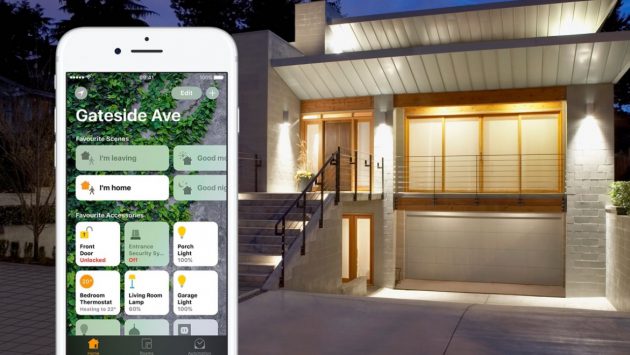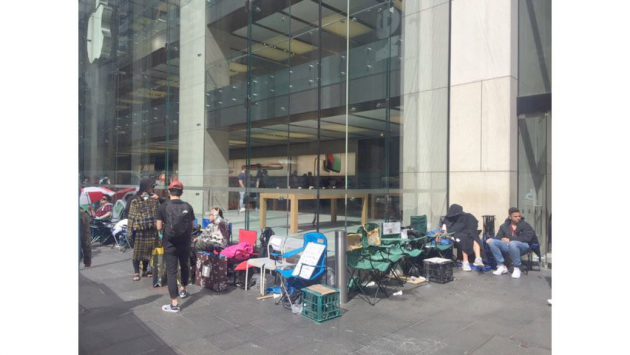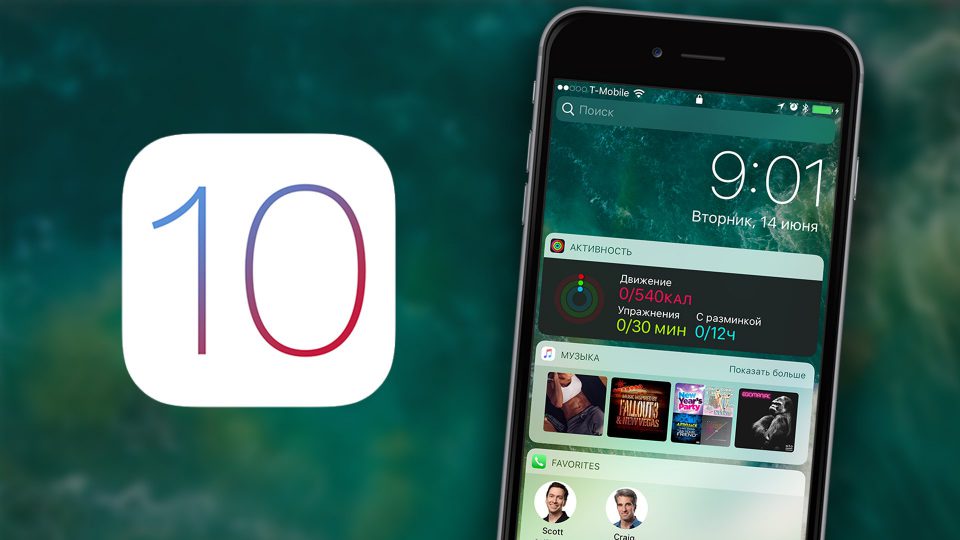
iOS 10 sfaturi și trucuri
Lansat în Septembrie, actualul sistem de operare de la Apple, este un pic mai special. Noul iOS este plin de noi îmbunătățiri, aplicații actualizate, funcții proaspete și mici trucuri create pentru a îmbunătăți experiența iOS atunci când folosi un device Apple. Chiar dacă ești familiar cu sistemul de operare iOS, îți va lua ceva timp până te vei obișnui cu noile îmbunățiri aduse de iOS 10. Noi dorim să îți arătam câteva trucuri ce te vor ajuta să folosești cu ușurintă device-ul tău.
Cum să arunci o privire la notificări

Cu iOS 10 nu trebuie să mai apeși pe niciun buton pentru a vedea notificările. Poți pur și simplu să ridici telefonul și ecranul se va aprinde afișând notificările. Aceasta funcție poate fi activata din Settings>>Display & Brightness și bifează „Raise to wake„.
Cum să folosești noul centru de control

Apple a făcut câteva mici modificări la centrul de control în iOS 10. Poate fi accesat ridicând bara din partea de jos a ecranului. Înainte de update-ul la iOS 10, centrul de control era format dintr-o singură pagină ce conținea butoane care activau sau deschideau diferite funcții. In iOS 10, centrul de control este format din două pagini. Prima pagină conține o bara pentru luminozitate, AirPlay, AirDrop și câteva scurtături către aplicații precum Camera sau Calculator. Dacă glisezi de la dreapta spre stânga vei merge către a doua pagină a centrului de control ce conține toate funcțiile pentru muzică. Poți folosi centrul de control și atunci când telefonul este blocat. Pentru a activa această funcție mergi la Settings>>Control Center>>Acces on Lock Screen.
Cum să deschizi rapid camera

De data aceasta nu mai este nevoie să apeși pe butonul din dreapta din josul ecranului de blocare, pentru a deschide Camera. Este de-ajuns să glisezi in stânga oriunde pe ecran pentru a accesa camera.
Cum să deblochezi telefonul fără a apasă butonul Home

Odată cu lansarea noului iOS, Apple a schimbat modul în care îți deblochezi ecranul de blocare. Device tău nu mai poate fi deblocat prin simpla glisare, așa cum eram cu toții obișnuiți. Această schimbare le-a dat bătăi de cap utilizatorilor și a trecut ceva timp până când s-au obișnuit cu această funcție. Există și altă modalitate de a debloca device-urile cu iOS 10. Însă aceasta implică folosirea amprentei sau TouchID.
Cum să îți animezi pozele de fundal

Wallpaper-urile live sunt niște wallpaper-uri speciale ce pot anima pentru o scurtă perioadă de timp atunci când interacționezi cu ele. Pozele live au aceeași funcționalitate și pot fi setate ca wallpaper oferind un nou nivel de personalitate device-ului tău. După ce ai setat poza live ca wallpaper, pur și simplu apasă pe ecranul de blocare pentru a activa wallpaper-ul. Dacă setezi o poza live, poți retrăi acel moment de fiecare dată când activezi ecranul device-ului tău.
Cum să setezi animații pentru mesaje

Când vrei să scrii un mesaj in iMessage, poți să alegi cum va arată balonul în care se găsește textul, pe ecranul destinatarului tău. După ce ai terminat de compus textul ține apăsat pe butonul de trimitere și îți vor apărea mai multe opțiuni. Aceste efecte funcționează și cu imagini pe care dorești să le trimiți. Atunci când ții apăsat pe ecran poți glisa în dreapta la pagina cu efecte pentru tot ecranul.
Cum să setezi intensitatea luminii de la lanterna

Pentru a putea beneficia de această funcție ai nevoie de un iPhone cu ecran 3D Touch. Deschide panoul de control și ține apăsat pe lanterna. Îți va apărea trei opțiuni: Luminos, Medium, Scăzut.
Cum să deschidem rapid Bluetooth, Wi-Fi și setările pentru baterie

În loc să navigam prin setări pentru a verifica setările pentru Bluetooth, Wi-Fi și baterie, de ce să nu profitam de 3D Touch pentru a naviga mai rapid? Pur și simplu ține apăsat pe aplicația Settings și îți va apărea opțiuni pentru baterie, Bluetooth, Wi-Fi și Date Celulare. Apăsând pe oricare din opțiunile afișate te va duce direct la pagina respectivă din setări.
Cum să scrii mesaje fără să tastezi

In iOS 9, trebuia să ții apăsat pe iconița microfon pentru a înregistra și a trimite un mesaj utilizatorilor de iPhone. În iOS 10, trebuie doar să apeși pe iconița microfon și să vorbești ca și cum ai face în mod normal, apoi apasă Done pentru a trimite.
Cum să răspunzi rapid la un mesaj

Dacă ești în graba și nu poți să răspunzi la un mesaj, pur și simplu ține apăsat pe mesaj și îți va apărea un meniu de unde poți selecta un răspuns la mesaj cum ar fi un Like, un Hahaha, etc. și va apărea deasupra mesajului.
Cum să trimiți poze in iMessage

Apasă pe iconița camera în aplicația iMassage și poți face poze pentru a adauga mesajului pe care vrei să il trimiți. Totodată poți să selectezi poze din galerie și să le trimiți celor dragi. În același timp poți să editezi pozele pentru a evidenția diferite lucruri.
Află ce poate să facă Siri

Dacă ți-ai actualizat recent iOS-ul și vrei să afli cu ce te poate ajuta Siri, tot ce trebuie să faci este să intrebi pe Siri „What can you do?”. Siri îți va afișa o listă cu aplicații pe care le poate controla, precum și comenzile pe care i le poți da.
Cum să ștergi aplicațiile stock


Pentru prima dată, Apple a adăugat opțiunea de ștergere a unor aplicații ce vin preinstalate in iOS. Pur și simplu ține apăsat pe aplicație și apoi apasă pe X-ul din colțul stânga sus și selectează Remove.
Cum să folosești Split View in Safari

Dacă folosești Safari pe iPad-ul tău, poți să ții apăsat pe ecran și să alegi Open in Split View din meniul afișat. Safari va deschide două pagini web diferite una lângă cealaltă. Fiecare funcționează în mod independent cu propriile adrese web.